Сравнение двух документов — одна из многочисленных функций MS Word, которая может оказаться полезной во многих случаях. Представьте, что у вас есть два документа практически одинакового содержания, один из них немного больше по объему, другой — немного меньше, и вам нужно увидеть те фрагменты текста (или содержимое другого типа), которые в них отличаются. Именно в этом случае на помощь придет функция сравнения документов.
Урок: Как в Ворд добавить документ в документ
Стоит отметить, что содержимое сравниваемых документов остается неизменным, а то, что в них не совпадает, выводится на экран в виде третьего документа.
Примечание: Если вам необходимо сравнить исправления, внесеные несколькими пользователями, параметр сравнения документов использовать не стоит. В данном случае куда лучше воспользоваться функцией “Объединение исправлений от нескольких авторов в одном документе”.
Итак, чтобы сравнить два файла в Word, выполните действия, указанные ниже:
- Откройте те два документа, которые необходимо сравнить.
- Перейдите во вкладку “Рецензирование”, нажмите там на кнопку ”Сравнить”, которая находится в одноименной группе.
- Выберите параметр “Сравнение двух версий документа (юридическое примечание)”.
- В разделе “Исходный документ” укажите файл, который будет использоваться в качестве исходника.
- В разделе “Измененный документ” укажите тот файл, который требуется сравнить с ранее открытым, исходным документом.
- Нажмите “Больше”, а затем задайте требуемые параметры для сравнения двух документов. В поле “Показывать изменения” укажите, на каком уровне они должны отображаться — на уровне слов или знаков.
Примечание: В случае, если нет необходимости выводить результаты сравнения в третьем документе, укажите тот документ, в котором эти изменения должны отображаться.
Важно: Те параметры, которые вы выбрали в разделе “Больше”, теперь будут использоваться в качестве параметров по умолчанию при всех последующих сравнениях документов.
- Нажмите “ОК” для начала сравнения.
Примечание: Если в каком-то из документов содержатся исправления, вы увидите соответствующее уведомление. Если вы хотите принять исправления, нажмите “Да”.
- Будет открыт новый документ, в котором будут приняты исправления (если они содержались в документе), а изменения, которые отмечены во втором документе (изменяемом), будут отображены в виде исправлений (красные вертикальные полосы).
Если нажать на исправление, вы увидите то, чем эти документы отличаются..
Примечание: Сравниваемые документы остаются неизменными.
Вот так просто можно сравнить два документа в MS Word. Как мы уже сказали в начале статьи, во многих случаях эта функция может быть очень полезна. Успехов вам в дальнейшем изучении возможностей этого текстового редактора.
 lumpics.ru
lumpics.ru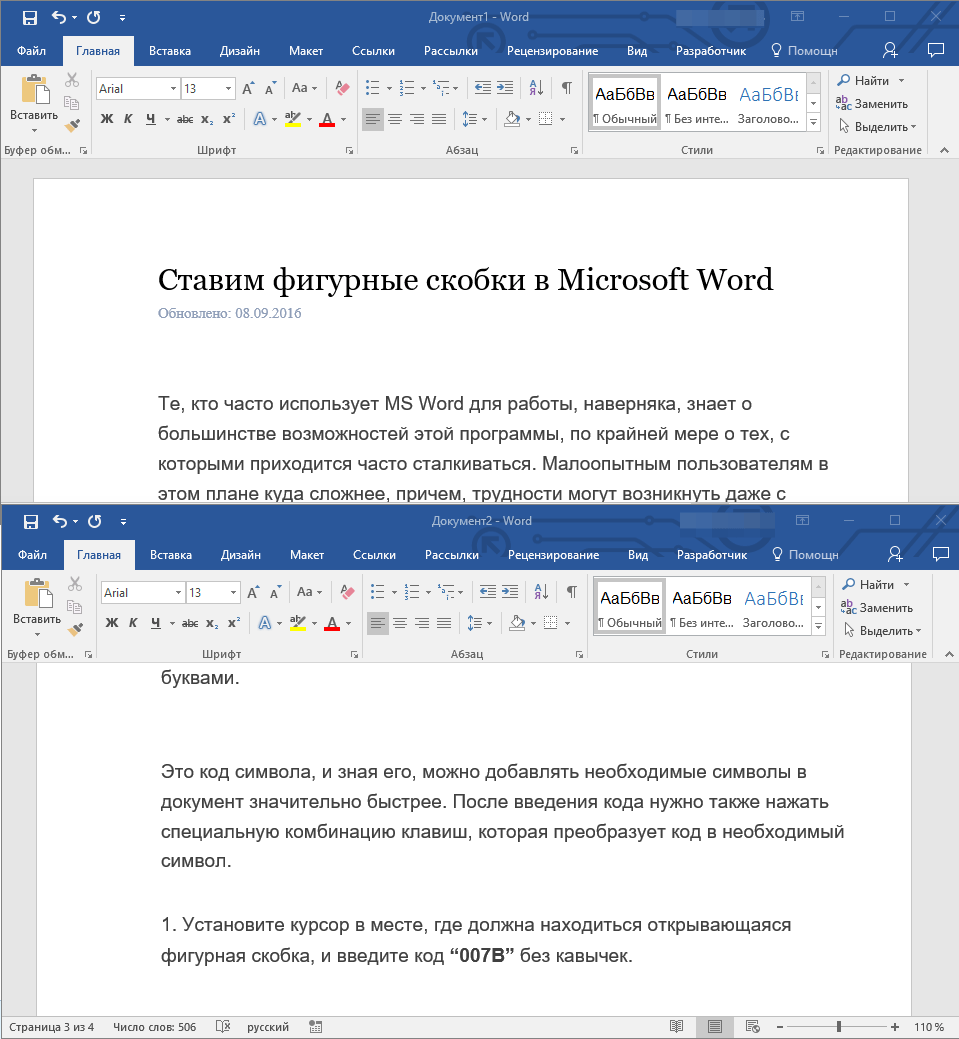
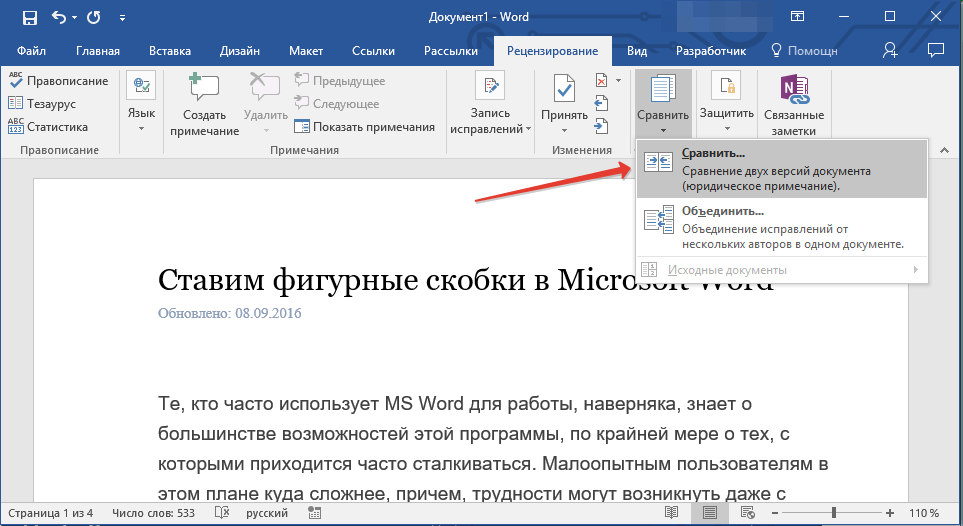
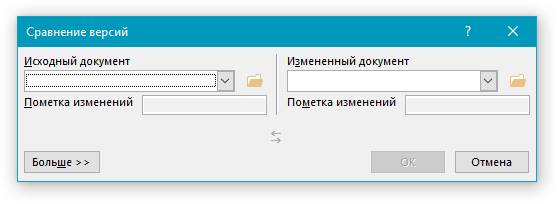
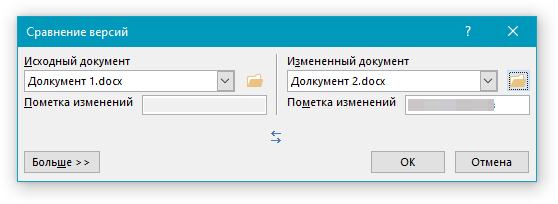
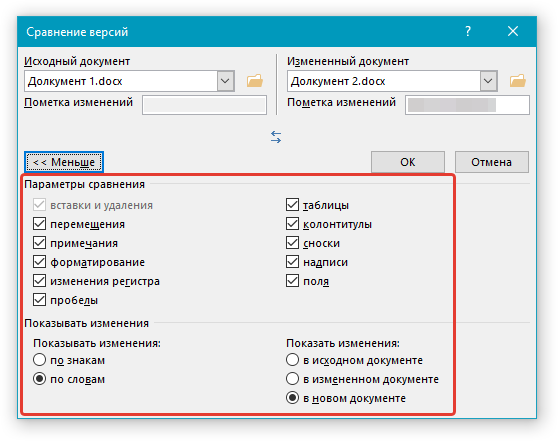
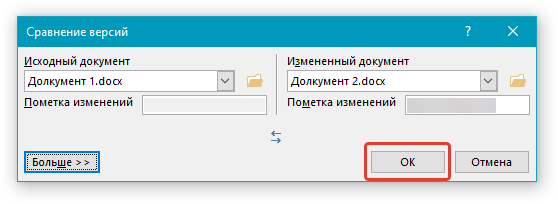
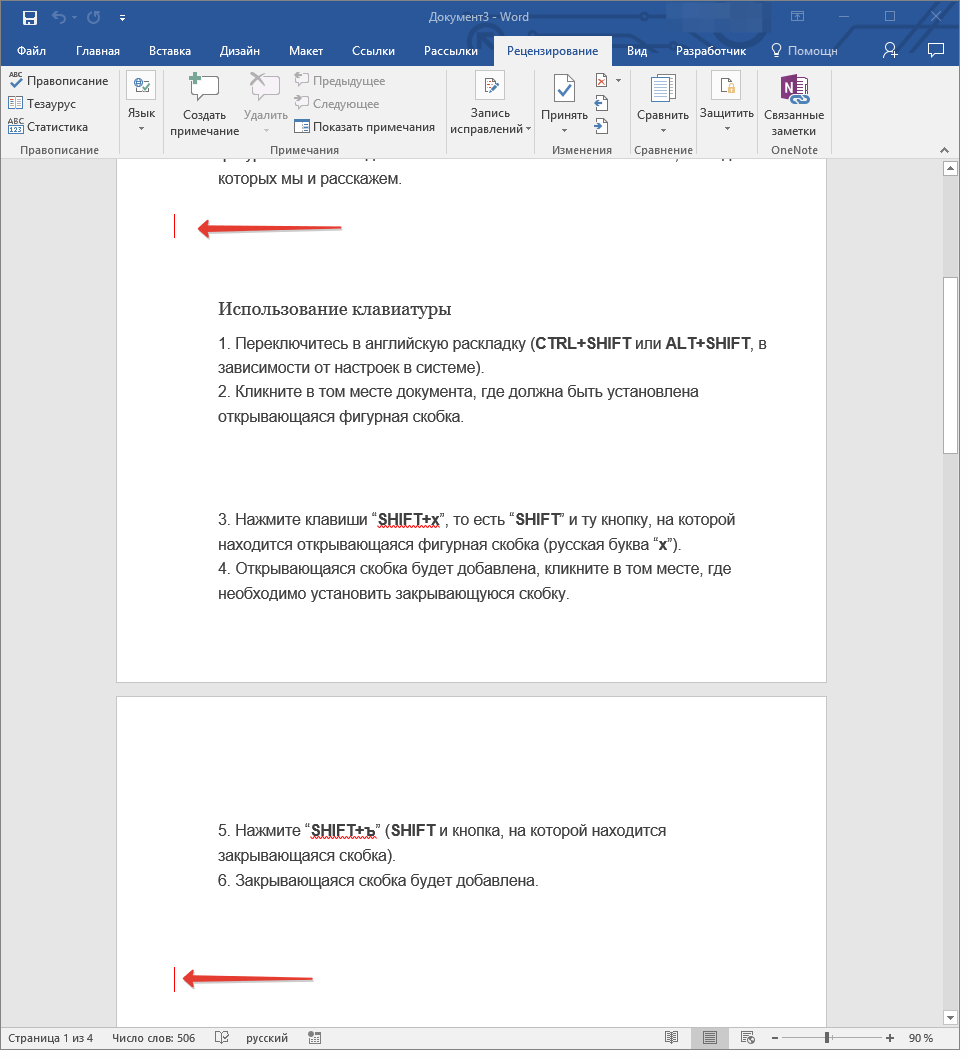
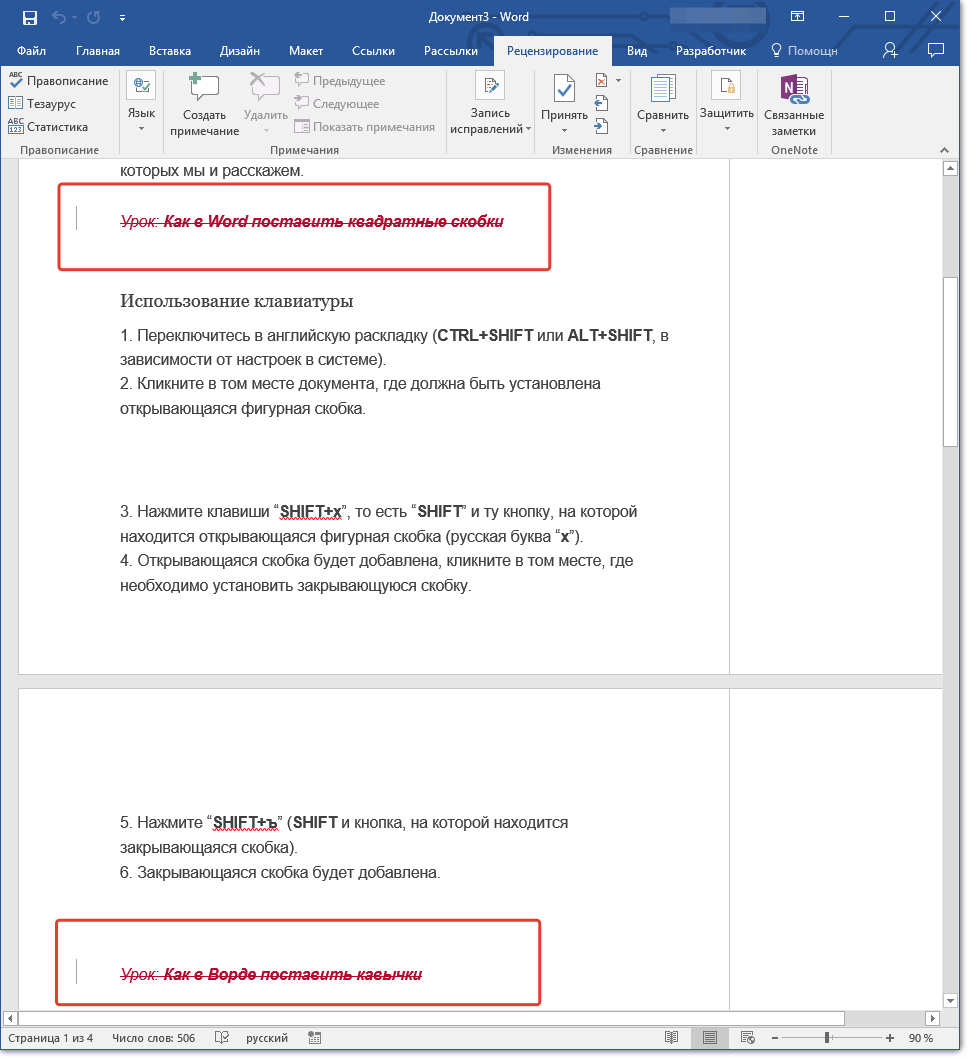





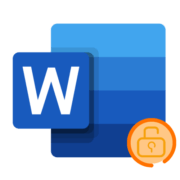


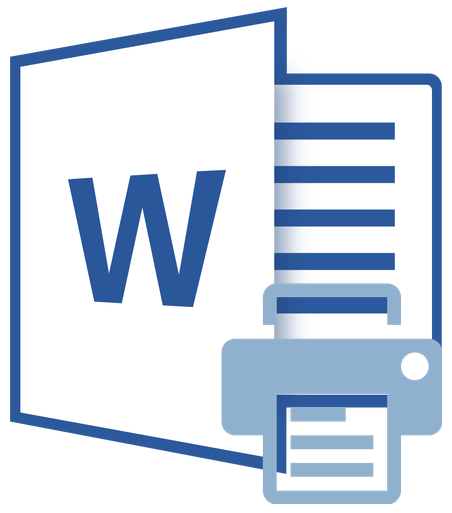

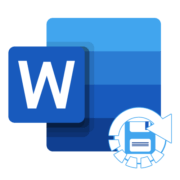
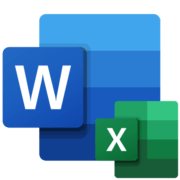
Подскажите, как открыть два документа в одном окне в Word на iPad.
Здравствуйте. К сожалению, приложение Word не поддерживает возможности открытия одновременно на экране двух документов. Но из положения выйти можно, если ваш iPad поддерживает функцию Split View, работа которой заключается в одновременном открытии на экране двух приложений. В данном случае вы один документ открываете в Word, а другой в любой другом приложении, которое поддерживает просмотр и редактирование текстовых документов формата DOCX. Либо же вы ограничиваетесь использованием лишь приложения Microsoft Word, но тогда вы будете переключаться между вкладками (листами) с текстовыми документами.
раньше в ворде сравнение было более наглядным